在前面文章中介绍了单因素重复测量方差分析(One-Way Repeated Measures ANOVA)的假设检验理论,本篇文章将实例演示在SPSS软件中实现单因素重复测量方差分析的操作步骤。
关键词: GraphPad Prism; 纵列表; 重复测量设计; 重复测量单因素方差分析
一、案例介绍
检验科研究血样放置时间对某生化指标浓度检测的影响,采集了10份人体血液标本,分别在放置0分钟(T0)、30分钟(T30)、60分钟(T60)和90分钟(T90)时对该指标的浓度(mmol/L)进行检测,分析放置时间是否对该生化指标检测结果有影响?数据见图1。本案例数据可从“附件下载”处下载。
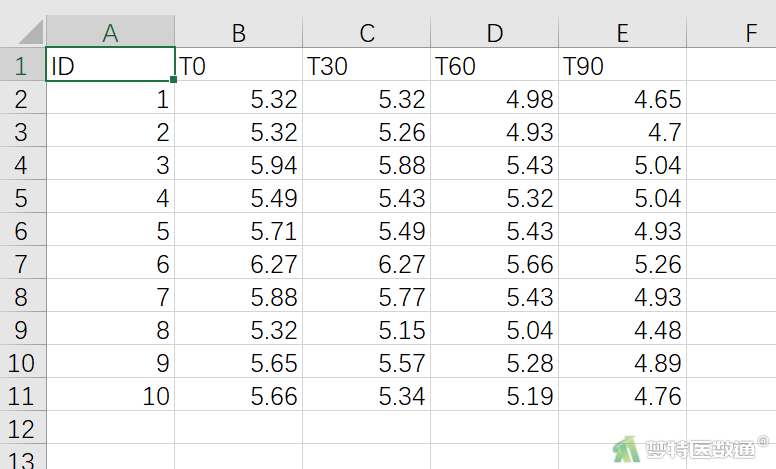
二、问题分析
本案例的分析目的是比较4个时间点的生化指标浓度是否有差异。由于4个时间点的数据属于重复测量数据,可以使用重复测量设计的单因素方差分析(One-Way Repeated Measures ANOVA)。但需要满足5个条件:
条件1:观察变量唯一,且为连续性变量。本研究中观察变量为某生化指标的含量,且数据为连续性变量,该条件满足。
条件2:观察变量为重复测量数据,即不满足独立性。本研究中4个时间点测量的生化指标浓度均是针对同一批样本,因此不满足独立性,该条件满足。
条件3:观察变量不存在显著的异常值。该条件可借助其他软件分析后辅助判断。
条件4:各水平(时间点)观察变量为正态(或近似正态)分布。该条件需要通过软件分析后判断。
条件5:各重复测量水平观察变量的协方差相等,即满足球形假设。该条件需要通过软件分析后判断。
三、软件操作及结果解读
(一) 数据读取
1. 数据录入
打开GraphPad Prism,在弹出的欢迎界面左侧New table & graph (新建表格或图片)中选择Column (纵列表),在Data table (数据表)选择Enter or import data into a new table (在新的数据表中写入数据),在Options (选项)中,选择Enter paired or repeated measures data-each subject on a separate row (输入配对或重复测量数据,每行代表一个实验对象),单击create创建数据表(图2)。
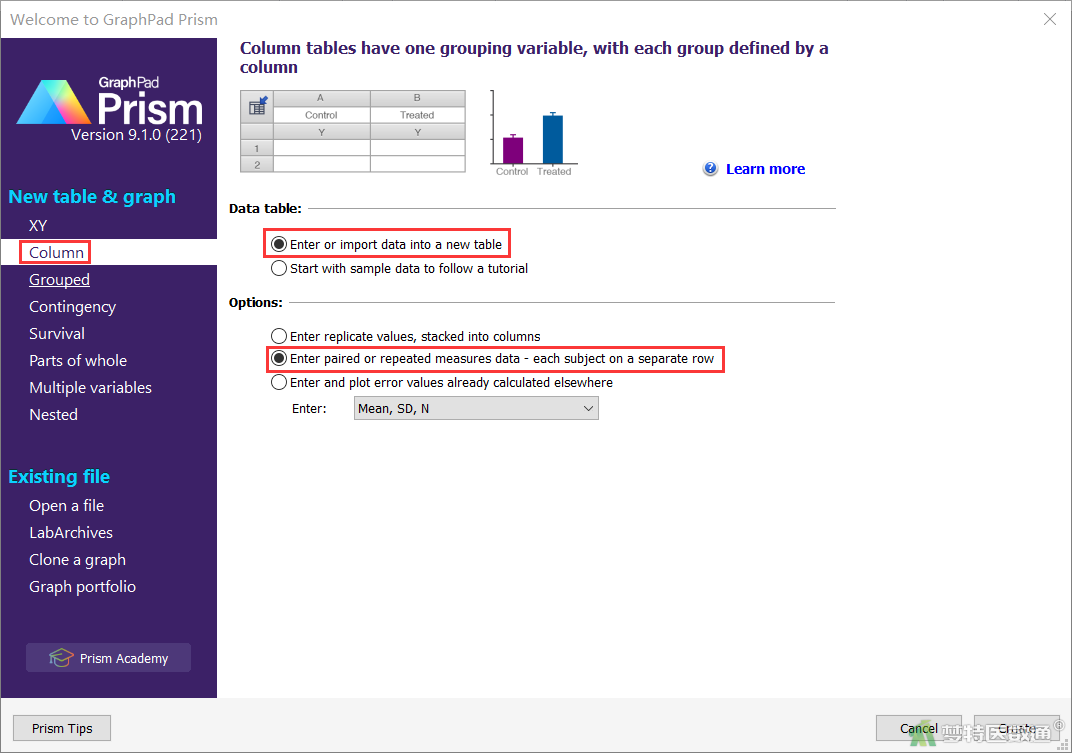
在Group A、B、C和D列输入需要的数据,代表4个不同的时间点的测量值(图3)。
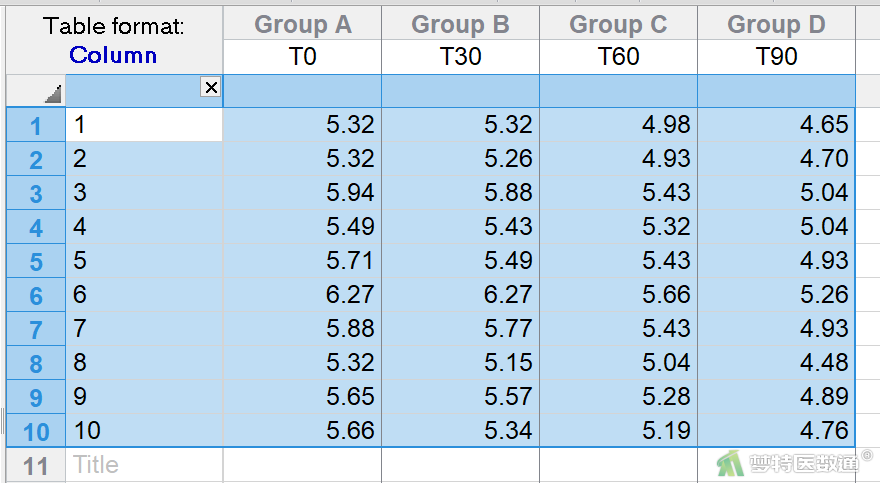
2. 数据导入
用户也可以导入已有的数据,具体过程如下:
(1) 点击上方工具栏file中的import选项(图4)
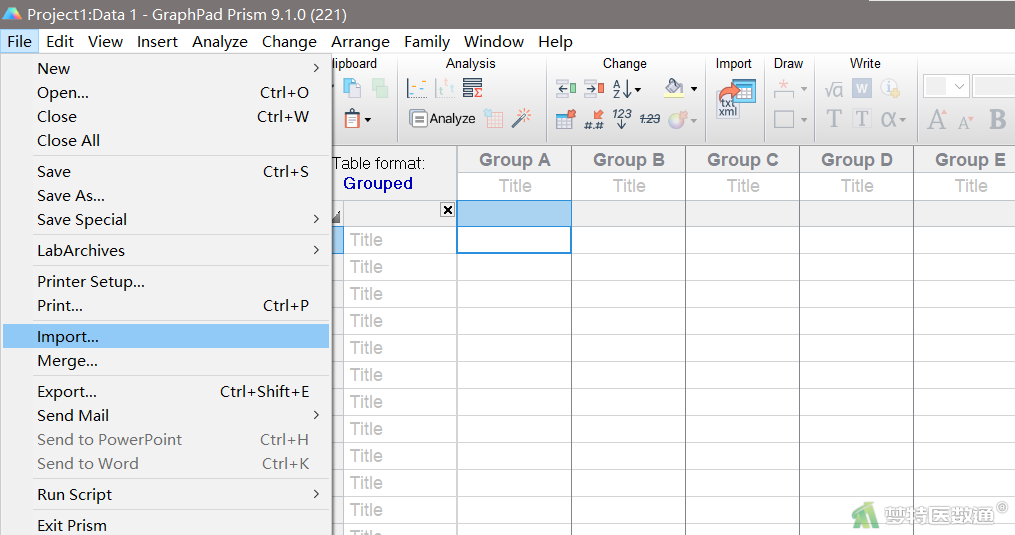
(2) 在弹出的对话框的右下角先选择需要导入的数据存放格式(图5),然后选择用户的目标文件,单击OK
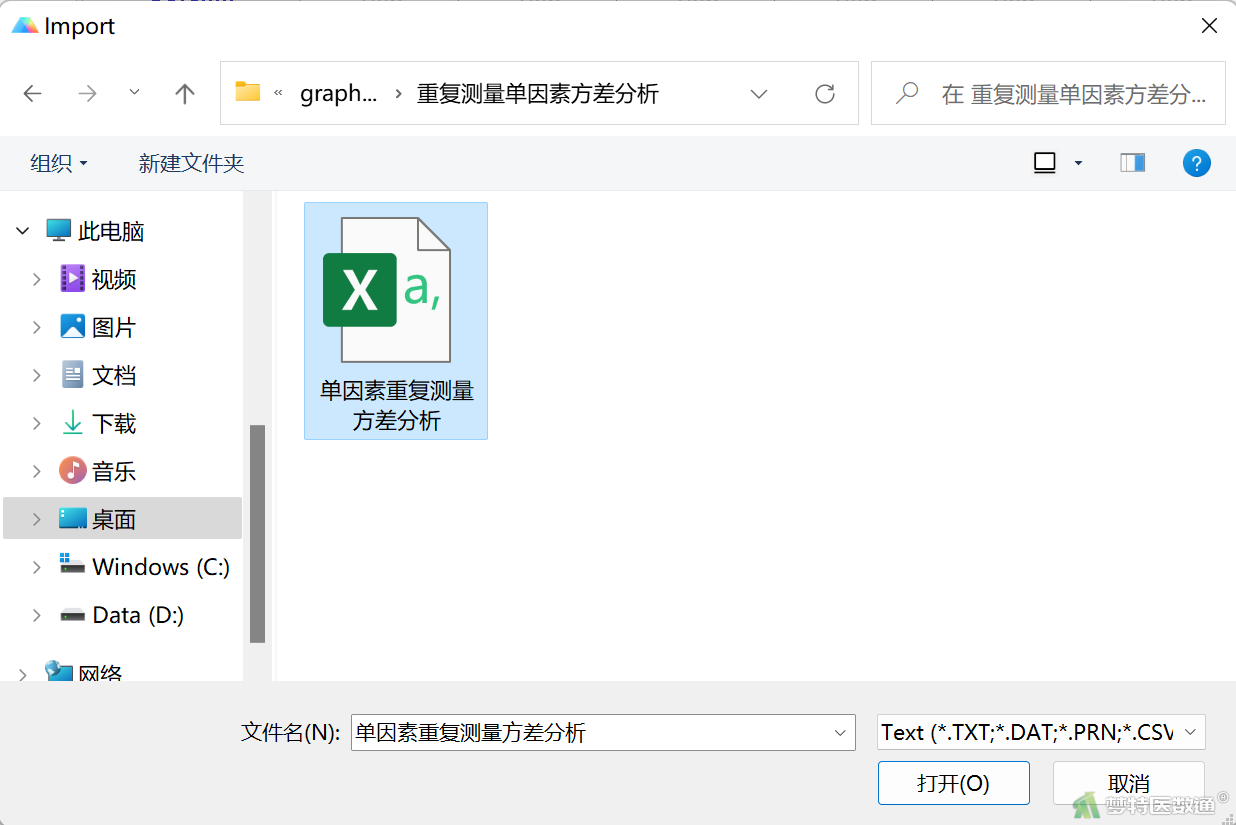
(3) 在随后弹出的对话框Import and Paste Special Choice (导入并粘贴特殊选项,图6)的Linking and embedding (联系和嵌入)中选择Insert data only (仅插入数据)
(4) 点击Import即可导入数据
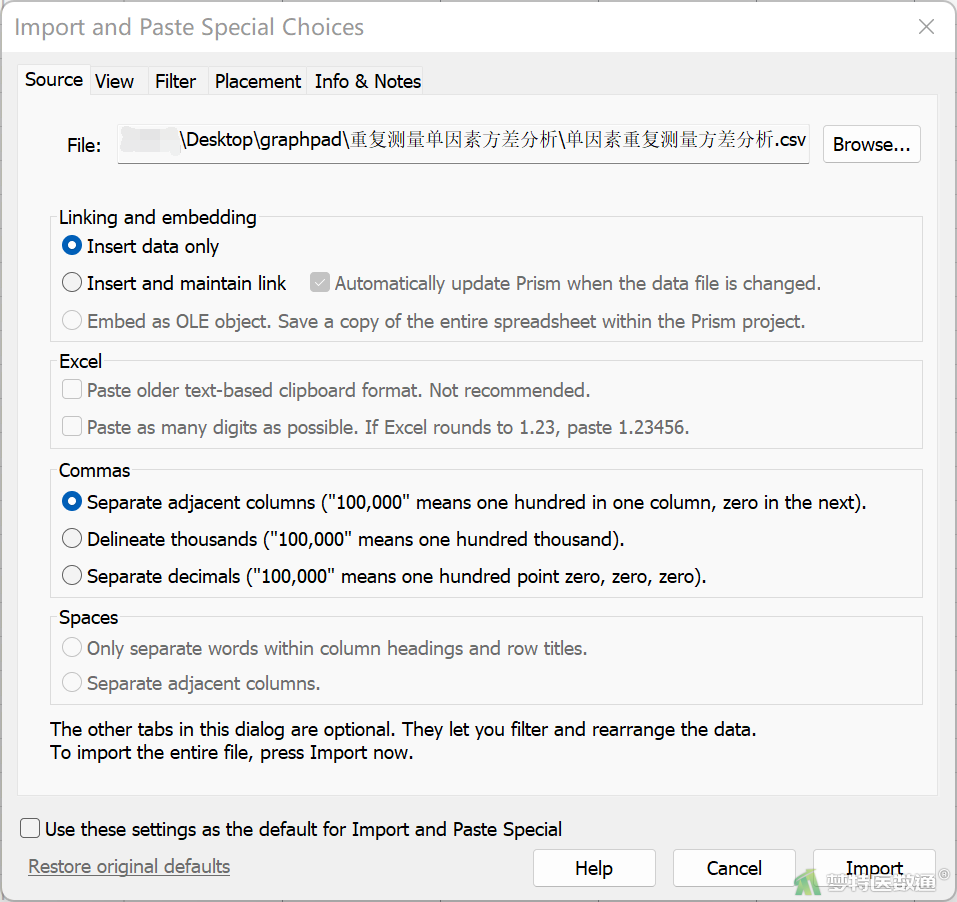
将数据表重命名为“重复测量ANOVA”,对数据命名有助于日后的文件管理。如有需要,用户可以在Info部分对实验时间、实验编号和项目名称等进行简单描述,或者单击工具栏Sheet选项中的![]() 图标,可以在各表单上添加悬浮笔记,记录需要的信息(图7)。
图标,可以在各表单上添加悬浮笔记,记录需要的信息(图7)。
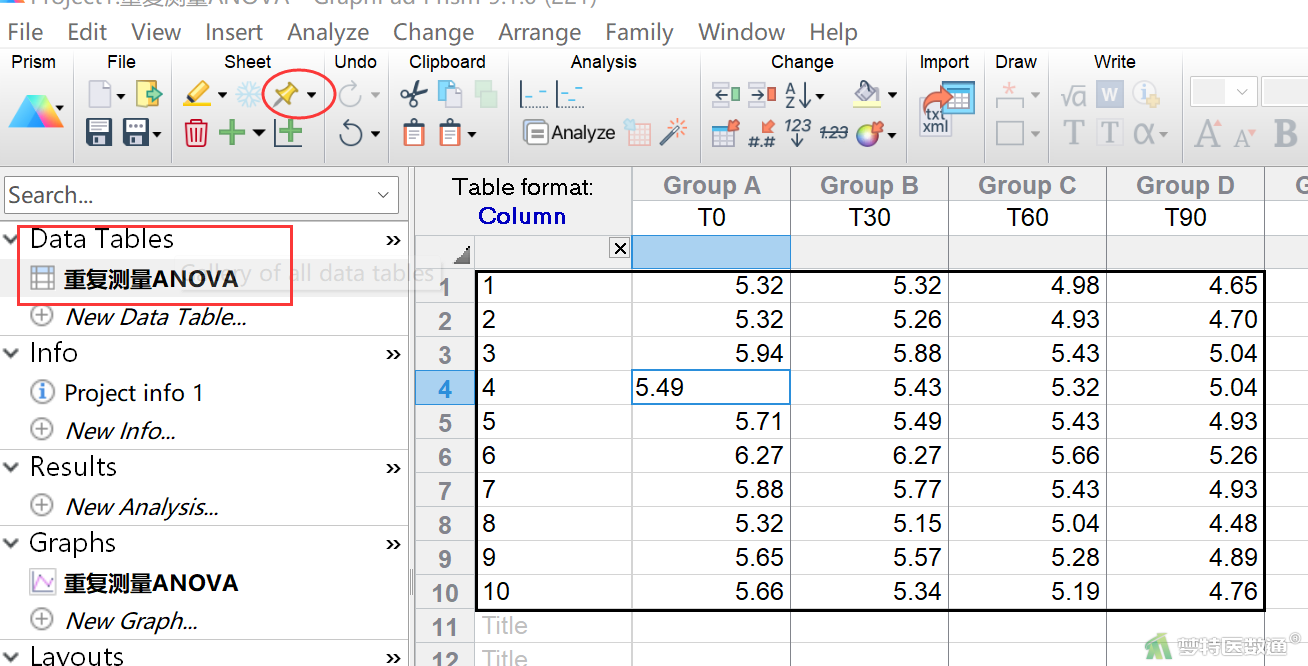
(二) 适用条件判断
1. 条件3判断 (异常值判断)
观察是否存在异常值,可以通过绘制箱线图来判断。
(1) 软件操作
点击左侧导航栏中的Graphs (图片)下属的同名图片文件 (重复测量ANOVA),弹出Change Graph Type (更改图标类型)界面,选择Box and violin (箱式图和小提琴图),然后再选择第2个 (带极值的箱式图),单击OK (图8),结果如图9所示。
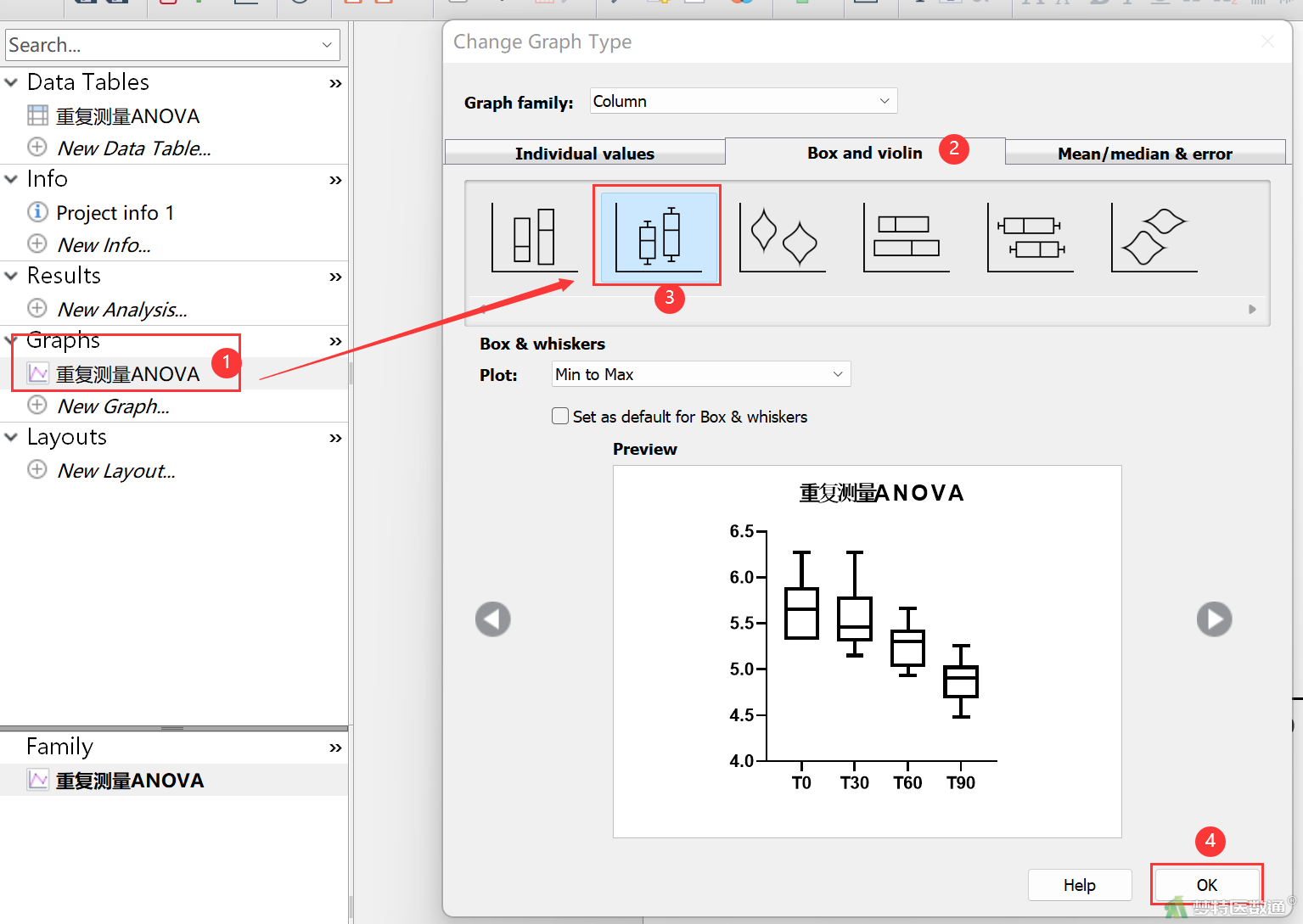
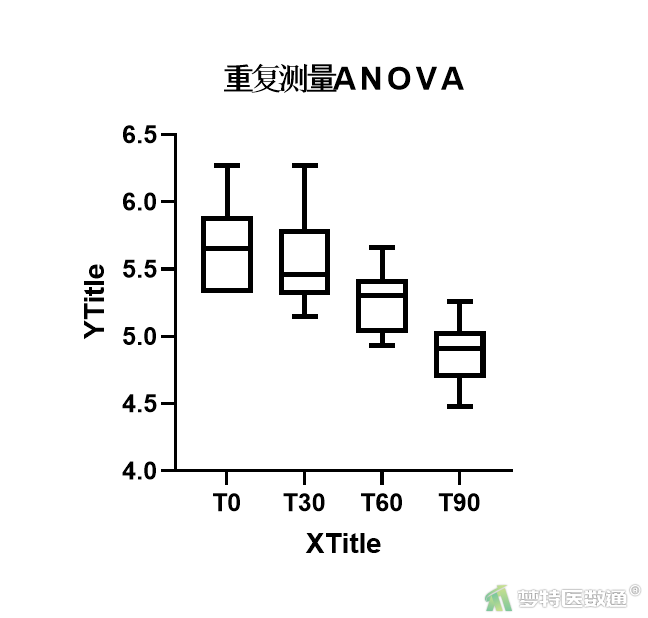
(2) 结果解读
受试者在4组不同时间点某项生化指标含量的箱线图(图9)显示,最大值或最小值均未超过箱体的1.5倍,说明4组均不存在异常值。该条件满足。
更详细的异常值判断方法见“单因素重复测量方差分析(One-Way Repeated Measures ANOVA)——SPSS软件实现”。
2. 条件4判断 (正态性检验)
(1) 软件操作
单击工具栏Analysis (分析)选项组中的Analyze (分析)图标按钮![]() ,进入Analyze Data (分析数据)界面。选择Column analyses (纵列表分析)中的Normality and Lognormality Tests (正态性或对数正态性检验)选项,默认勾选“A: T0”、“B: T30”、“C: T60”和“D: T90”,4个数据集,单击OK (图10),参数设置保持默认选项(图11),单击OK。
,进入Analyze Data (分析数据)界面。选择Column analyses (纵列表分析)中的Normality and Lognormality Tests (正态性或对数正态性检验)选项,默认勾选“A: T0”、“B: T30”、“C: T60”和“D: T90”,4个数据集,单击OK (图10),参数设置保持默认选项(图11),单击OK。
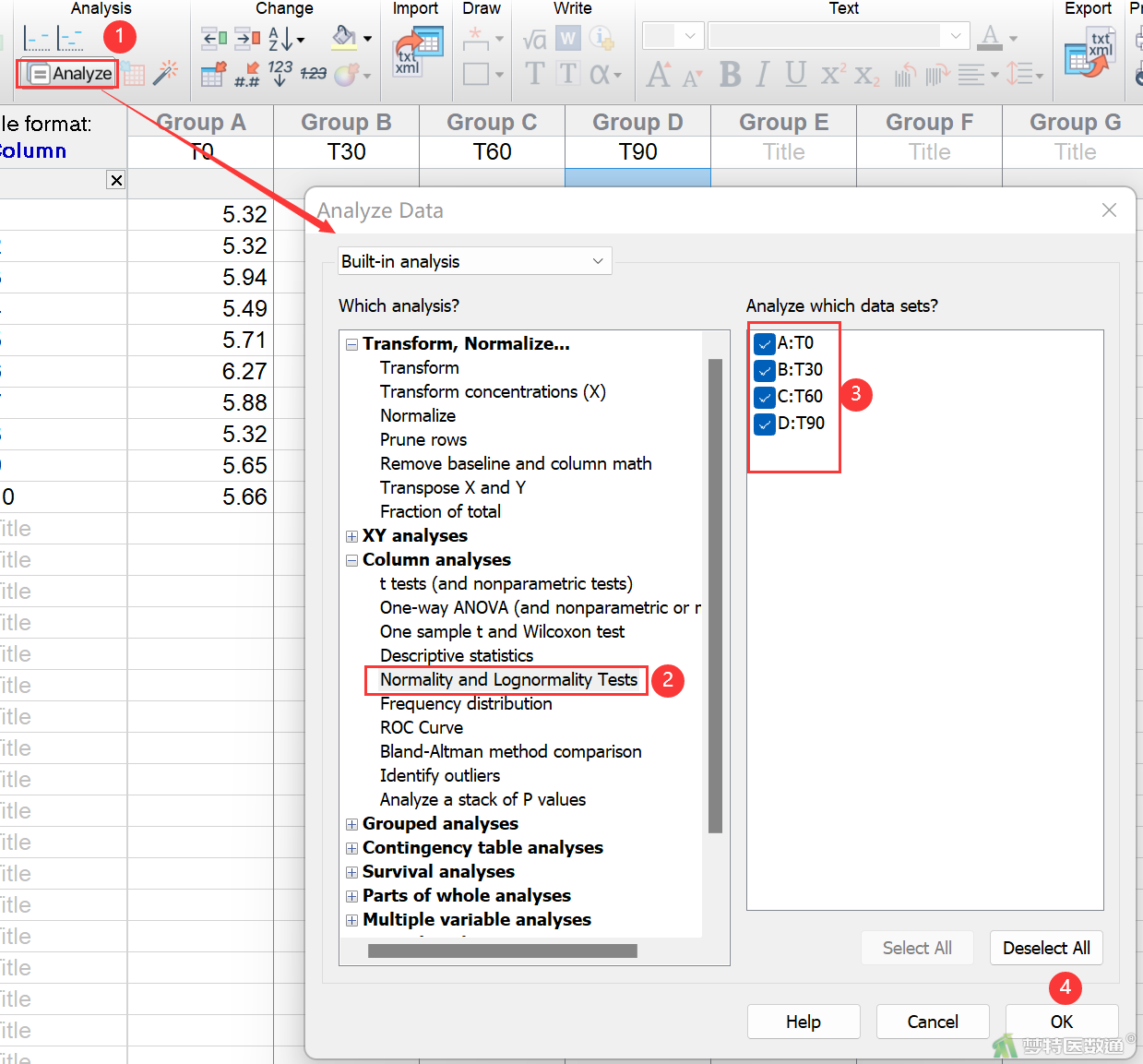
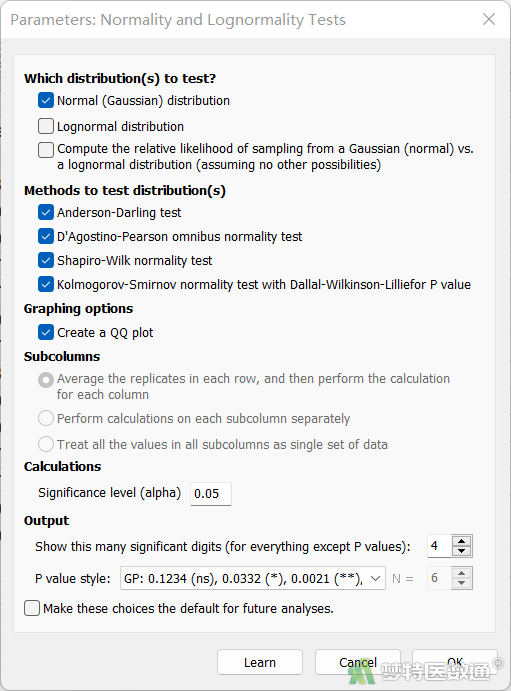
(2) 结果解读
正态性检验结果在Results (结果)中查看。
① 4种正态性检验的结果(图12)显示,本例4组数据样本量均为10,为小样本(样本量<50),因此选择Shapiro-Wilk (夏皮罗-威尔克正态性,S-W)检验的检验效能更高。本案例查看S-W检验结果,可见P值分别为0.3269, 0.3229, 0.6325和0.9724,均大于0.10,提示4组数据均服从正态分布。该条件满足。
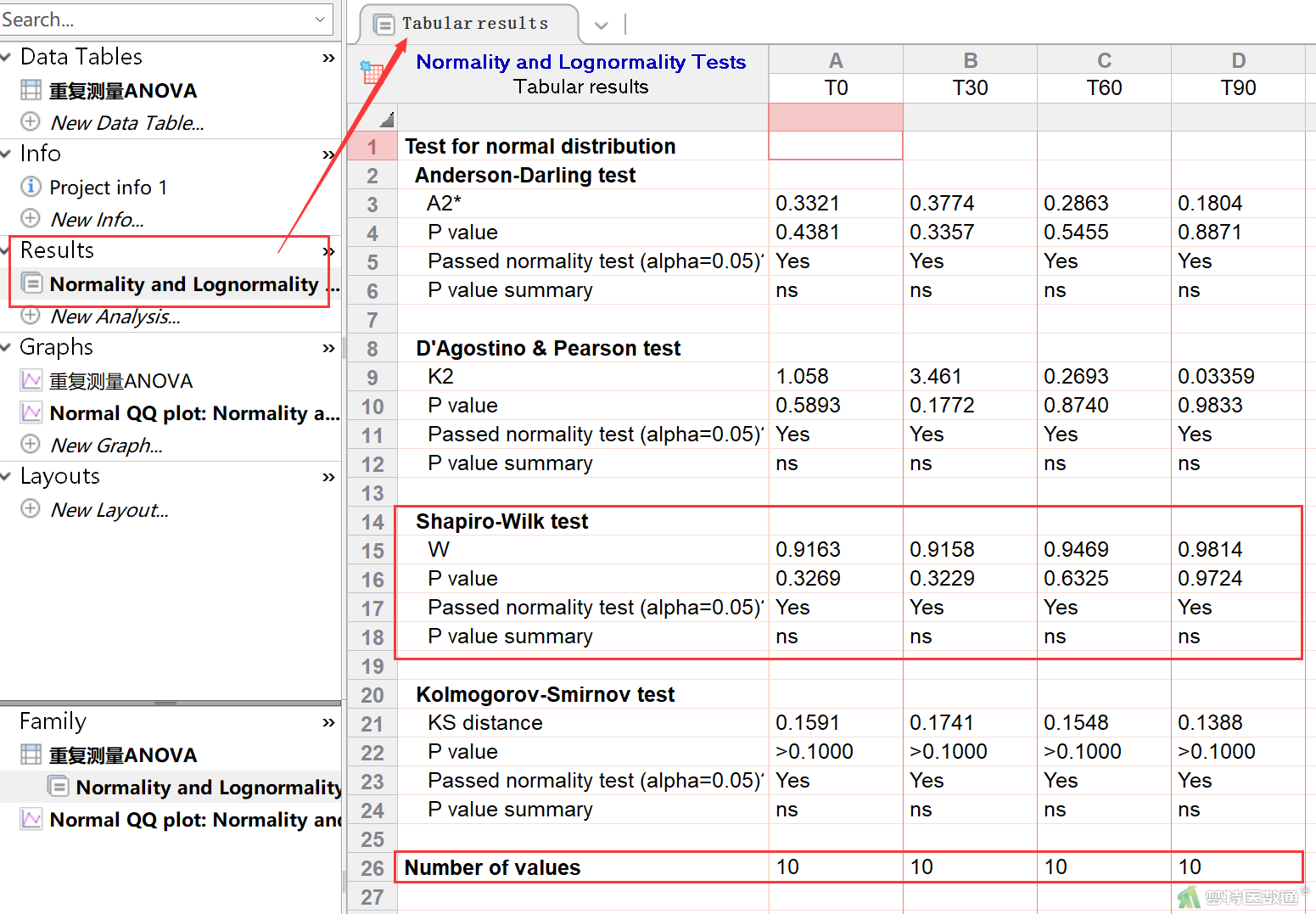
② 单击Graphs (图)中的Normal QQ plot (正态性QQ图),看以看到4组数据的QQ图 (图13)。QQ图上散点基本围绕对角线分布,也提示数据呈正态分布,说明该数据符合正态性。该条件满足。
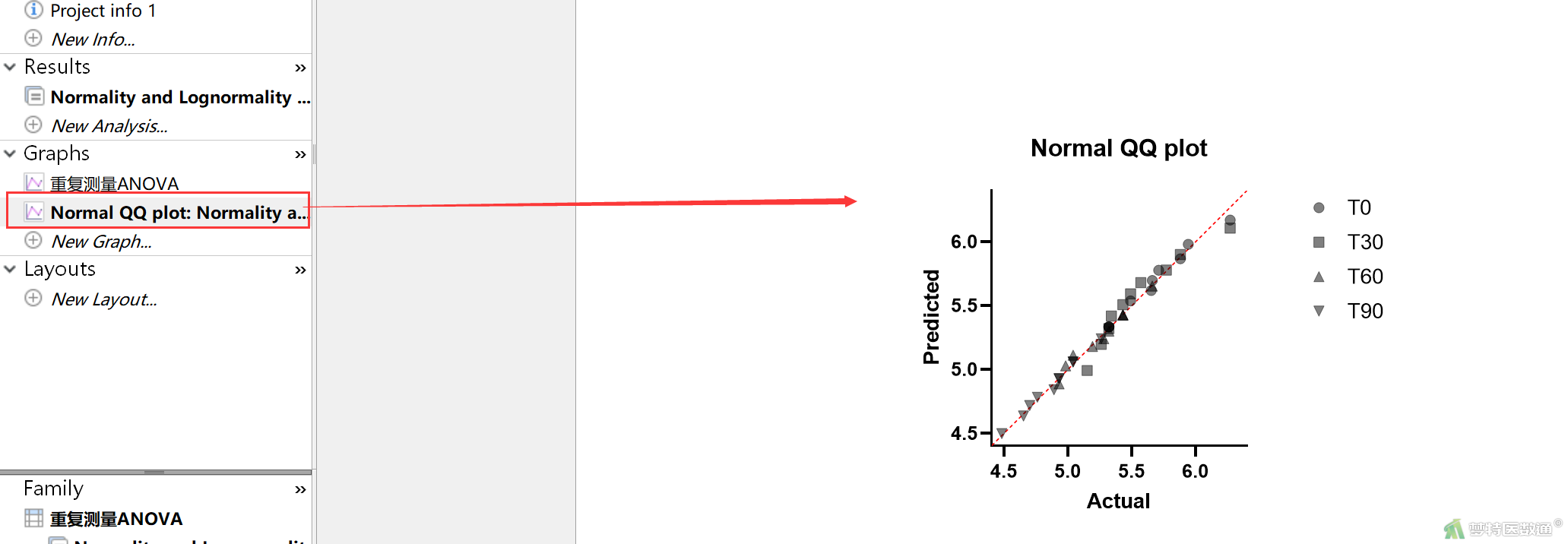
3. 条件5判断 (球形假设检验)
(1) 软件操作
① 单击工具栏Analysis (分析)选项组中的Analyze (分析)图标按钮![]() ,进入Analyze Data (分析数据)界面。选择Column analyses (纵列表分析)中的One-way ANOVA (and nonparametric or mixed) (单因素方差分析或非参数检验或混合模型)选项,默认勾选“A: T0”、“B: T30”、“C: T60”和“D: T90” 4个数据集,单击OK (图14),单击OK。
,进入Analyze Data (分析数据)界面。选择Column analyses (纵列表分析)中的One-way ANOVA (and nonparametric or mixed) (单因素方差分析或非参数检验或混合模型)选项,默认勾选“A: T0”、“B: T30”、“C: T60”和“D: T90” 4个数据集,单击OK (图14),单击OK。
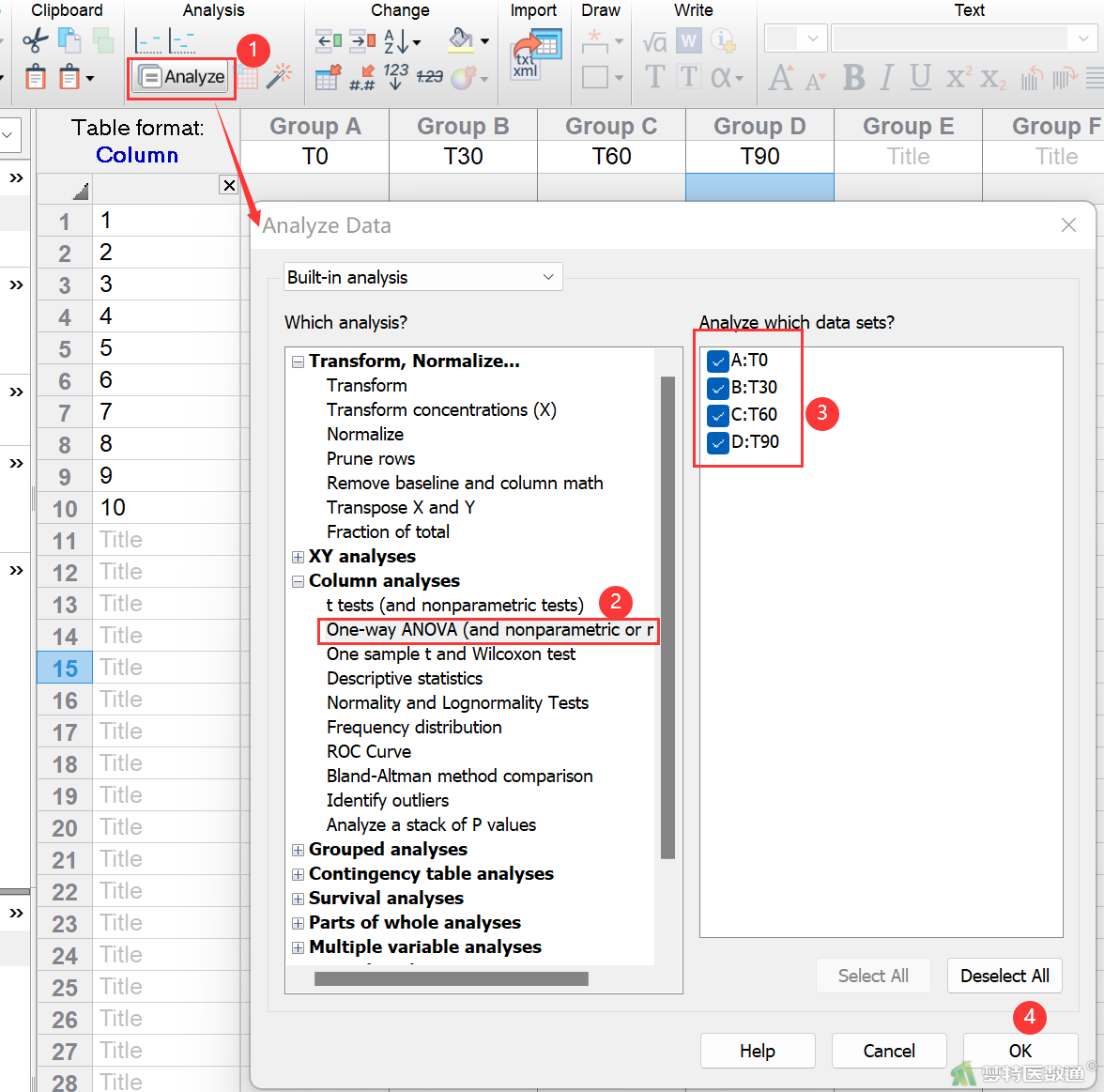
② 在弹出的窗口中 (图15),首先在Experimental design (实验设计)中选择Each row represents matched, or repeated measure, data (每行为配对数据或者是重复测量数据)。其次由于已经满足正态性检验,所以可以用参数检验,选择Yes, Use ANOVA (使用方差分析)。最下面的Assume sphericity (球形假设)检验方法默认选择非球性选项No, Use the Geisser-Greenhouse correction. Recommended. (即先假定各组数据为非球性,采用Geisser-Greenhouse矫正方法计算,具体是否满足还需要进一步查看分析结果)。
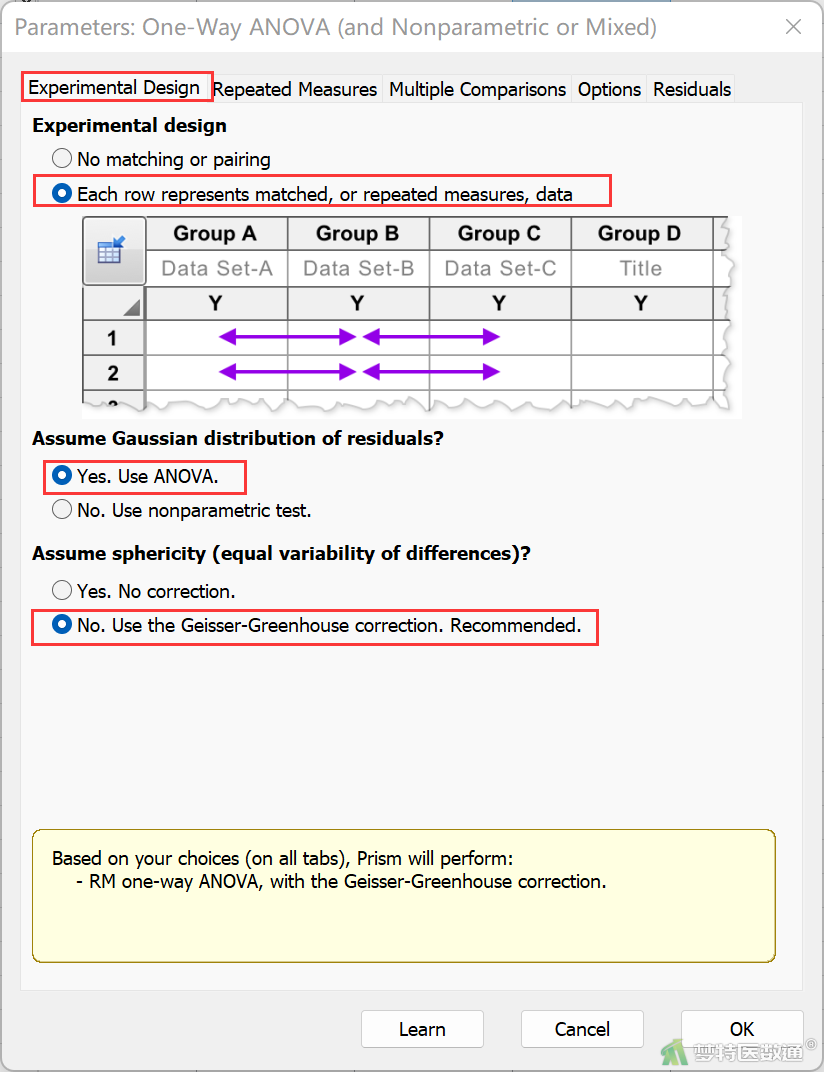
(2) 结果解读
方差齐性检验结果在Results (结果)中查看。
配伍显著性检验结果(matching effective部分,图16)显示,P<0.0001,表明配伍显著。其次,重复测量方差分析结果(Repeated measures ANOVA summary部分,图16)显示,epsilon为0.6055(校正系数Geisser-Greenhouse’s epsilon反映了对球性假设的偏离程度,当epsilon等于或近似于1时表明对球性无偏离,即满足球对称假设;当epsilon小于1或距离1越远时,表明偏离越大),不符合球形假设。此时可以采用Geisser-Greenhouse矫正的分析方法。具体球形假设的统计操作可见“单因素重复测量方差分析(One-Way Repeated Measures ANOVA)——SAS软件实现”。
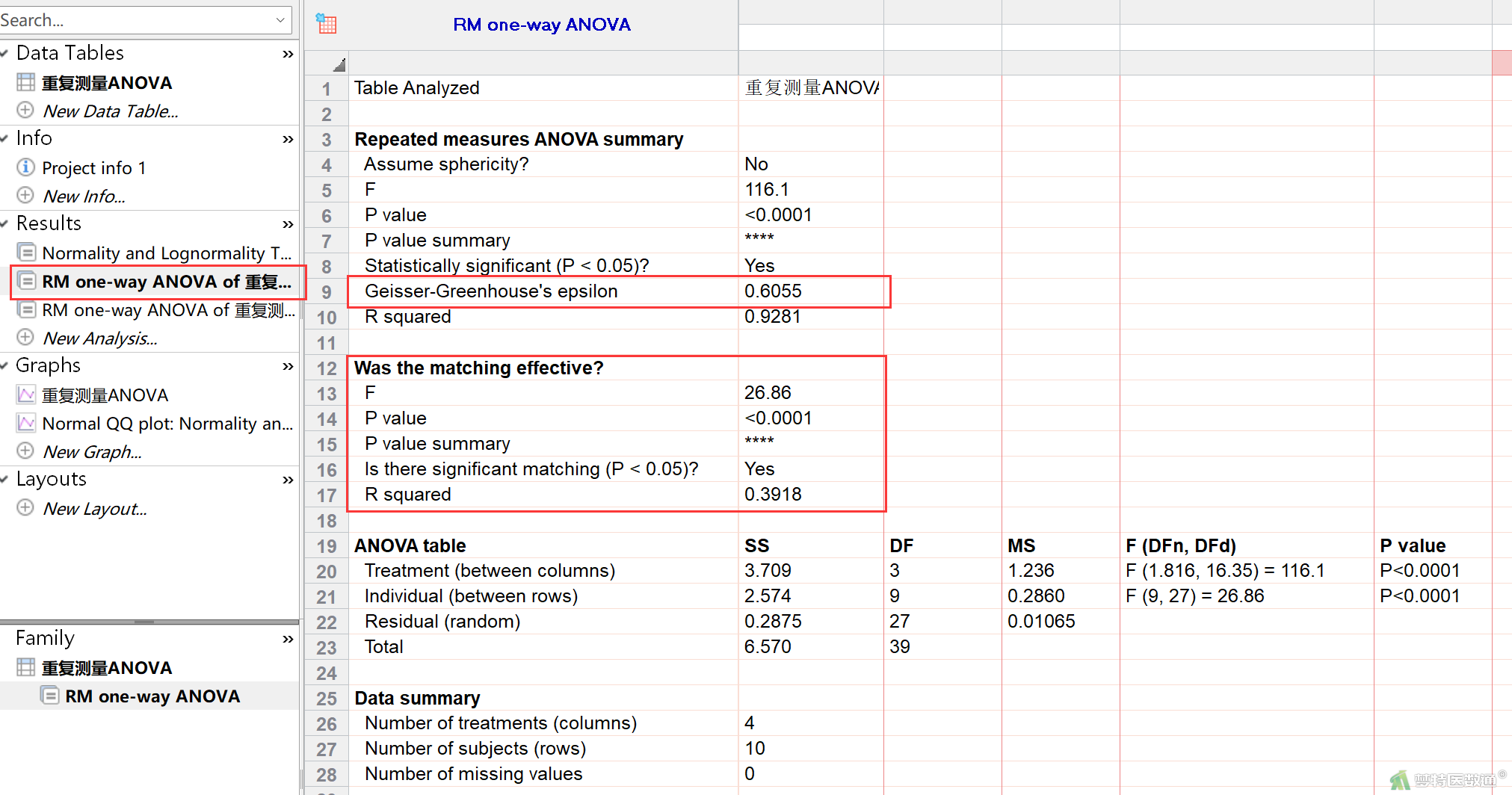
(三) 统计描述及推断
1. 软件操作
① 由上述条件判断可知,数据满足正态性,且不满足球形假设,因此可以采用Geisser-Greenhouse矫正的重复测量的单因素方差分析。
② 操作与判断球形假设检验相同。在图15的窗口最下面选择No, Use the Geisser-Greenhouse correction. Recommended. (使用Geisser-Greenhouse矫正的重复测量单因素方差分析)。当epsilon <0.75时,使用Geisser-Greenhouse方法校正;当epsilon >0.75时,使用Huynh-Feldt方法校正。
③ 如所示,在Multiple Comparisons (多重比较)窗口选中Compare the mean of each column with the mean of every other column (任意两组进行两两比较) (图17)。
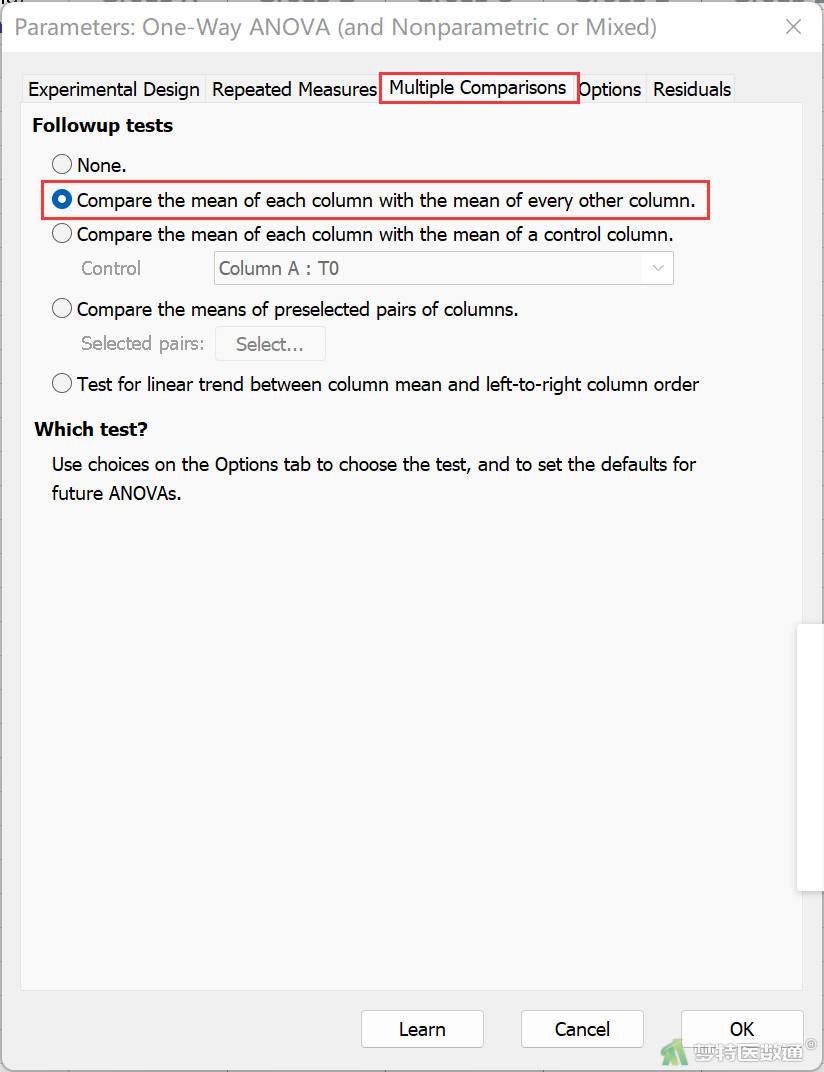
④ 再对应的Options (选项)窗口默认选则Tukey检验进行两两比较,并勾选Swap direction of comparisons (A-B)vs. (B-A). (调换比较方向,图18)。
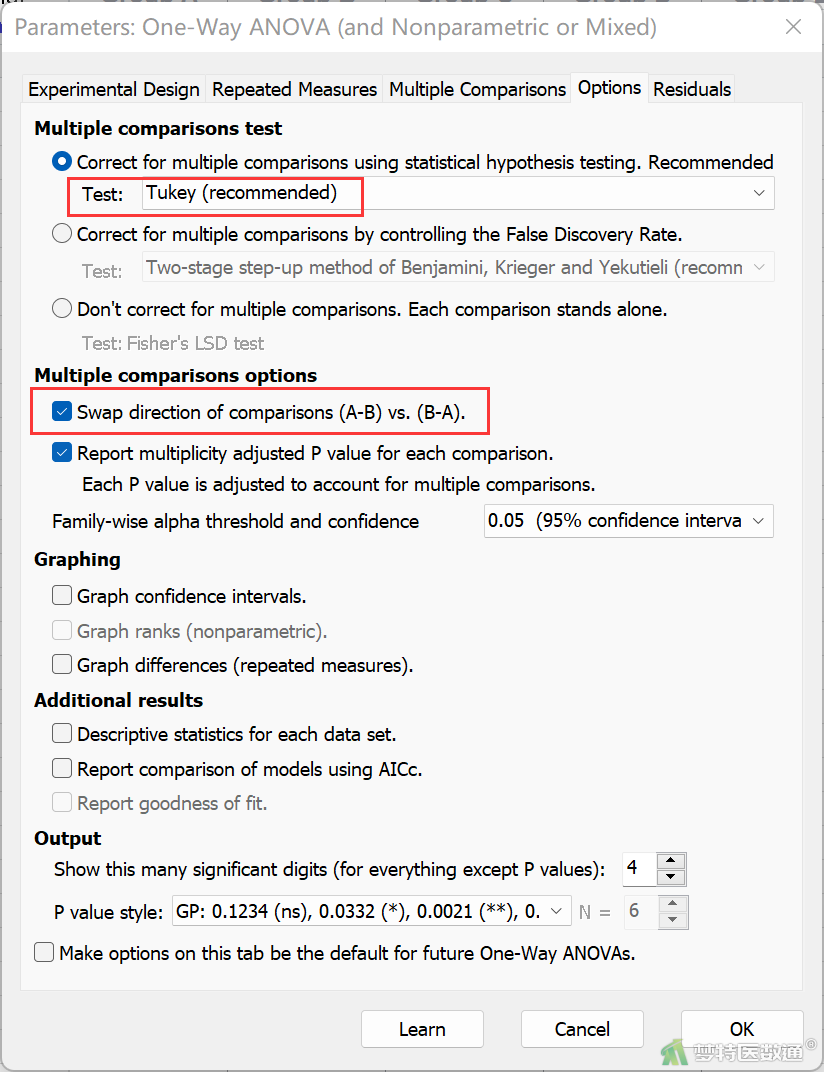
2. 结果解读
矫正单因素方差分析结果在Results (结果)中查看。
①如图19所示,对不同时间点的指标浓度差异性检验结果显示,Treatment (处理因素检验)统计量F=116.1,P<0.0001,认为不同时间点的指标浓度值存在统计学差异;对不同个体的指标浓度差异性检验结果显示,Individual (即组间个体因素检验)统计量F=26.86,P<0.0001,认为不同受试者的指标浓度值也存在统计学差异。
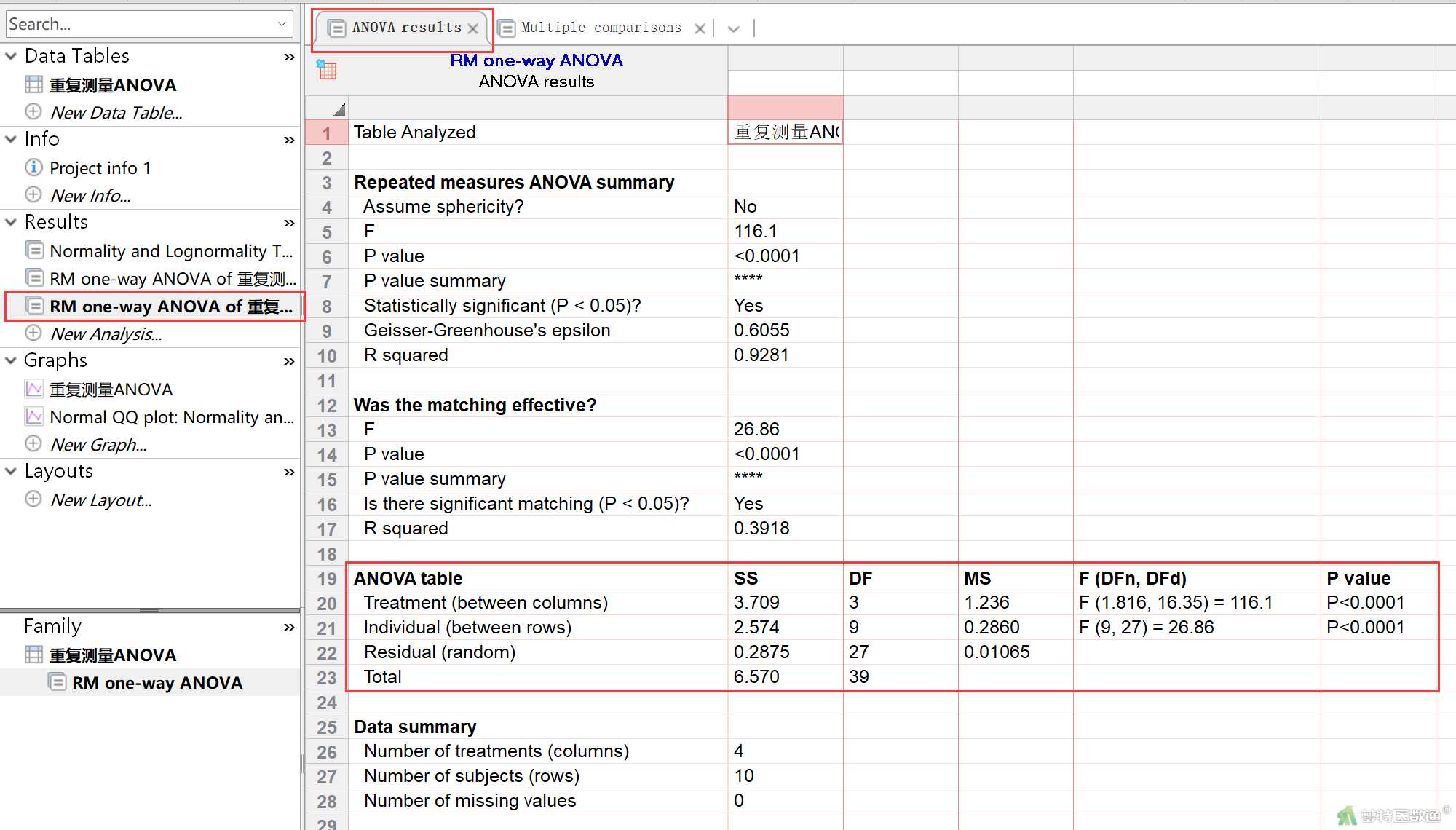
② 上面分析得出了“不同时间点生化指标浓度差异有统计学意义”的结论,但是具体哪些组别之间存在差异尚不清楚,因此需要进行事后检验,开展两两比较。两两比较的结果(图20)为:T0和T30之间的差异为0.1080,差异有统计学意义(P=0.0344);T0和T60之间的差异为0.3870,差异有统计学意义(P<0.0001);T0和T90之间的差异为0.7880,差异有统计学意义(P<0.0001);T30和T60之间的差异为0.2790,差异有统计学意义(P=0.0030);T30和T90之间的差异为0.6800,差异有统计学意义(P<0.0001);T60和T90之间的差异为0.4010,差异有统计学意义(P<0.0001)。
③ 综上,事后检验结果表明,放置0分钟、30分钟、60分钟、90分钟的指标浓度两两比较差异均有统计学意义。结合放置0分钟、30分钟、60分钟、90分钟后的指标浓度值,可以得出结论:随着放置时间的延长,指标浓度逐渐降低。
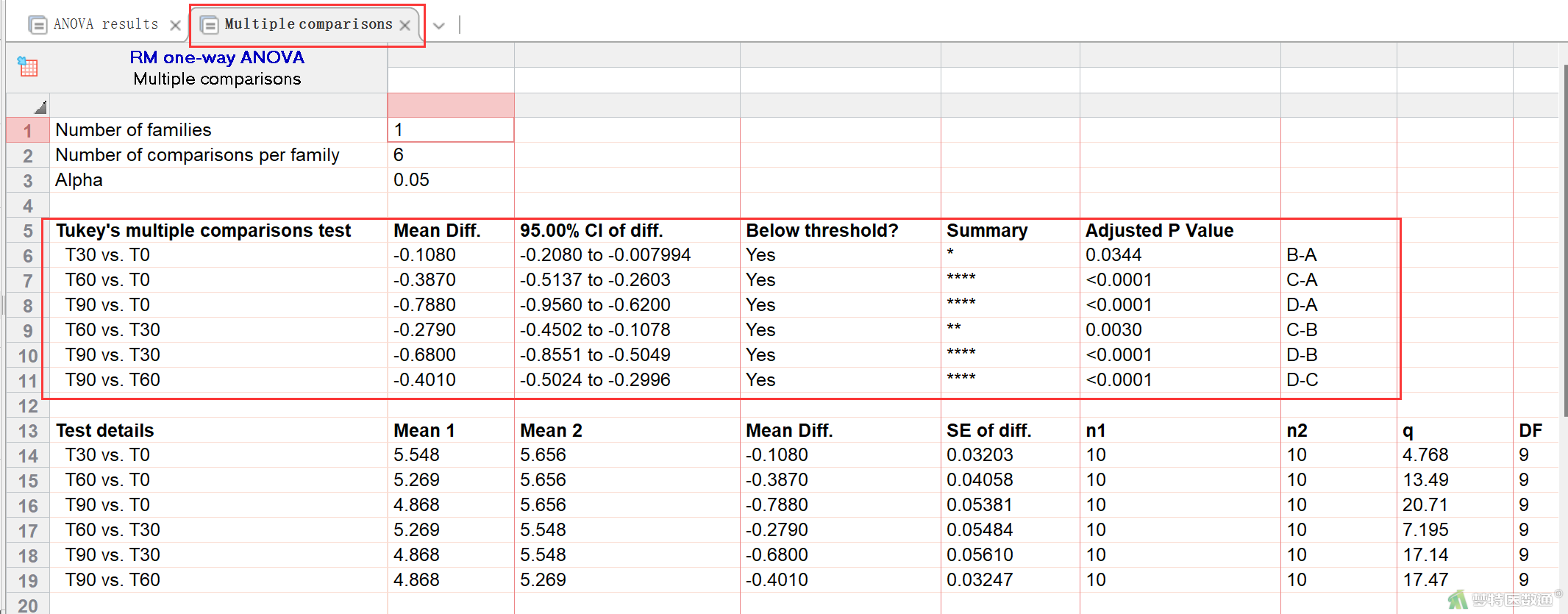
图形的生成与美化同“GraphPad Prism纵列表统计分析——重复测量单因素方差分析 (One-Way Repeated Measures ANOVA) (链接)”
其他更多设置,可以根据需要在相应部分进行操作。